KontrolPackでネットワーク経由でコンピュータを接続/制御

KontrolPackを使えば、ネットワーク内のコンピューターを簡単に制御できます。異なるオペレーティングシステムで稼働しているコンピューターを簡単に接続・管理できます。
OpenSUSE Linuxは、これまでで最高のアップグレードシステムの1つです。それは非常にユーザーフレンドリーで、手渡しで、そして何よりも、ユーザーはそれを行うためにOpenSUSEについて多くを知る必要はありません!OpenSUSEを新しいバージョンにアップグレードしたいと思っていても、何をすべきか、どのようにすればよいかわからない場合は、私たちがお手伝いします。OpenSUSE Linux PCを新しいリリースにアップグレードする方法を説明するガイドに従って、私たちと一緒にフォローしてください。
注:この投稿では、OpenSUSE LEAP42.3をOpenSUSELEAP15.0にアップグレードする方法について説明します。バージョン15.0へのアップグレードについて説明する理由は、バージョン15.0が利用可能なLEAPの最新バージョンであるためです。とはいえ、アップグレードプロセスは、オペレーティングシステムのすべてのバージョンと同じです。したがって、アップグレードを計画している場合は、これらの手順に従いますが、OpenSUSE15.0をアップグレードするSUSEのリリースに置き換えます。
OpenSUSE Linuxのアップグレードは、新しいリリースをダウンロードすることから始まります。通常、オペレーティングシステムの新しいバージョンはISOディスクイメージファイルの形式で提供され、SUSEの公式Webサイトからダウンロードできます。このガイドでは、アップグレード先のディストリビューションとしてOpenSUSELEAPバージョン15.0を使用します。
OpenSUSE Leapを手に入れるには、OpenSUSEの公式Webサイトにアクセスしてください。そこに来てLEAPアイコンをクリックしたら、最新の15.0ISOをコンピューターにダウンロードします。
OpenSUSE LEAPISOファイルのLinuxPCへのダウンロードが完了したら、以下の手順に従って、新しいUSBライブインストールディスクを作成します。
ステップ1:に移動Etcher.ioおよびLinuxコンピュータにエッチャーUSBツールの最新バージョンをダウンロードしてください。プログラムの起動方法については、必ずWebサイトのインストール手順に従ってください。
ステップ2: USBスティックをコンピューターのUSBポートに接続します。サイズは4GB以上である必要があることに注意してください。OpenSUSE Linux ISOファイルはかなり大きくなる傾向があるため、スペースが多いほど良いです。
ステップ3: Etcherアプリケーションを使用して、[画像の選択]ボタンをクリックします。次に、ポップアップファイルブラウザを使用して、コンピュータ上のOpenSUSEISOファイルを選択します。
ステップ4: Etcherの[ドライブの選択]ボタンをクリックします。次に、表示される選択メニューで、USBフラッシュドライブを見つけて、ISOに使用するものを選択します。
ステップ5:「Flash!」をクリックします エッチャーで燃焼プロセスを開始します。警告してください。USBの作成プロセスには時間がかかります(約15〜20分)。座って我慢してください!
EtcherがOpenSUSEUSBスティックの作成を完了したら、PCを再起動し、BIOSをロードして、USBから起動するように構成します。次に、SUSEが起動したら、Grubブートメニューで[アップグレード]オプションを選択します。
OpenSUSEの起動画面が表示されたときに「アップグレード」オプションを選択すると、すぐにSUSEエンドユーザー使用許諾契約に移動します。それを読み、ページの下部にある「次へ」ボタンをクリックします。
EULAの後、インストールツールは現在コンピュータにインストールされているOpenSUSELinuxのバージョンを検出します。マウスで選択し、「次へ」をクリックしてインストーラーを進めます。
インストーラーがOpenSUSELinuxの現在のインストールを検出すると、ソフトウェアリポジトリへの変更を提案し、それらすべてに削除のマークを付けます。ありがたいことに、これは自動プロセスであるため、何もいじる必要はありません。「次へ」をクリックするだけで変更を許可できます。
以前のソフトウェアリポジトリを削除した後、インストーラはアップグレードプロセスの一部としてアクティブ化する新しいリポジトリを提案します。選択内容はそのままにして、もう一度「次へ」をクリックして続行します。
古いソフトウェアリポジトリの無効化と新しいリポジトリの有効化が完了すると、OpenSUSEはアップグレードに関する情報を示す概要を表示します。概要には、インストールされる新しいパッケージの数、アップグレード、アンインストールする必要のあるパッケージの数などが詳しく説明されています。
アップグレードの概要を読んで、インストールツールがこれから行う変更を理解してください。変更に満足したら、[更新]ボタンをクリックしてプロセスを開始します。または、「中止」をクリックしてキャンセルします。
「更新」ボタンを選択すると、すぐに更新ウィンドウが表示されます。この更新ウィンドウでは、OpenSUSEのインストールが新しいリリースにアップグレードされるのをリアルタイムで確認できます。
インストーラーにはシステムにインストールするデータがたくさんあるため、OpenSUSEのアップグレードにはかなりの時間がかかります。座って、インストールツールに任せましょう。
OpenSUSEのアップグレードプロセスが完了すると、画面にメッセージが表示されます。このメッセージは、コンピュータが再起動しようとしていることを通知します。「OK」ボタンをクリックして確定します。
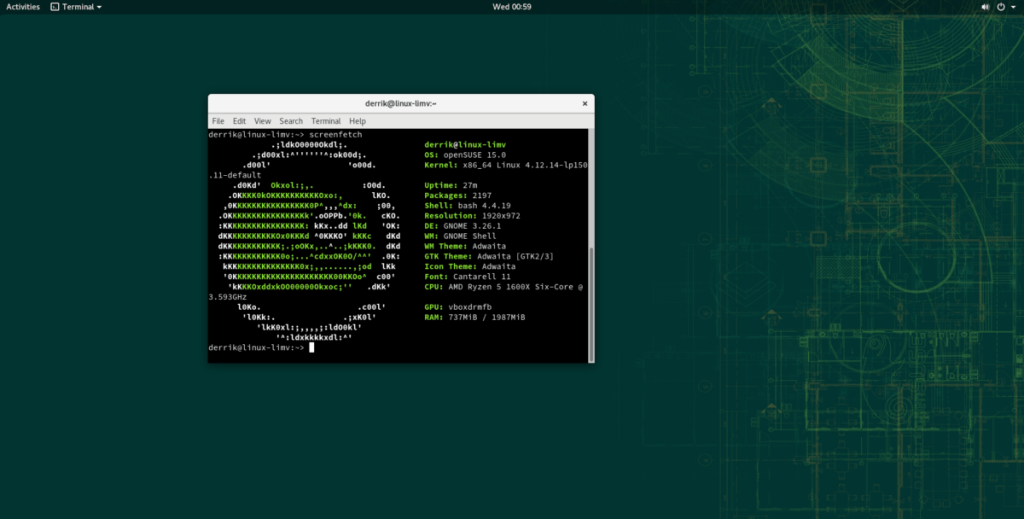
Linux PCの再起動が完了すると、新しいアップグレードが実行されます。コンピュータからUSBフラッシュドライブを取り外して楽しんでください!
KontrolPackを使えば、ネットワーク内のコンピューターを簡単に制御できます。異なるオペレーティングシステムで稼働しているコンピューターを簡単に接続・管理できます。
繰り返しのタスクを自動で実行したいですか?手動でボタンを何度もクリックする代わりに、アプリケーションが
iDownloadeは、BBCのiPlayerサービスからDRMフリーのコンテンツをダウンロードできるクロスプラットフォームツールです。.mov形式の動画もダウンロードできます。
Outlook 2010の機能についてはこれまで詳細に取り上げてきましたが、2010年6月までにリリースされないため、Thunderbird 3について見ていきましょう。
たまには休憩も必要です。面白いゲームを探しているなら、Flight Gearを試してみてください。無料のマルチプラットフォームオープンソースゲームです。
MP3 Diagsは、音楽オーディオコレクションの問題を解決するための究極のツールです。mp3ファイルに適切なタグを付けたり、アルバムカバーアートを追加したり、VBRを修正したりできます。
Google Waveと同様に、Google Voiceも世界中で大きな話題を呼んでいます。Googleはコミュニケーション方法を変えることを目指しており、
Flickrユーザーが高画質で写真をダウンロードできるツールはたくさんありますが、Flickrのお気に入りをダウンロードする方法はありますか?最近、
サンプリングとは何でしょうか?Wikipediaによると、「サンプリングとは、一つの録音から一部、つまりサンプルを取り出し、それを楽器や音楽として再利用する行為です。
Googleサイトは、Googleのサーバー上でウェブサイトをホストできるGoogleのサービスです。しかし、一つ問題があります。それは、バックアップのための組み込みオプションがないことです。



![FlightGear Flight Simulatorを無料でダウンロード[楽しもう] FlightGear Flight Simulatorを無料でダウンロード[楽しもう]](https://tips.webtech360.com/resources8/r252/image-7634-0829093738400.jpg)




